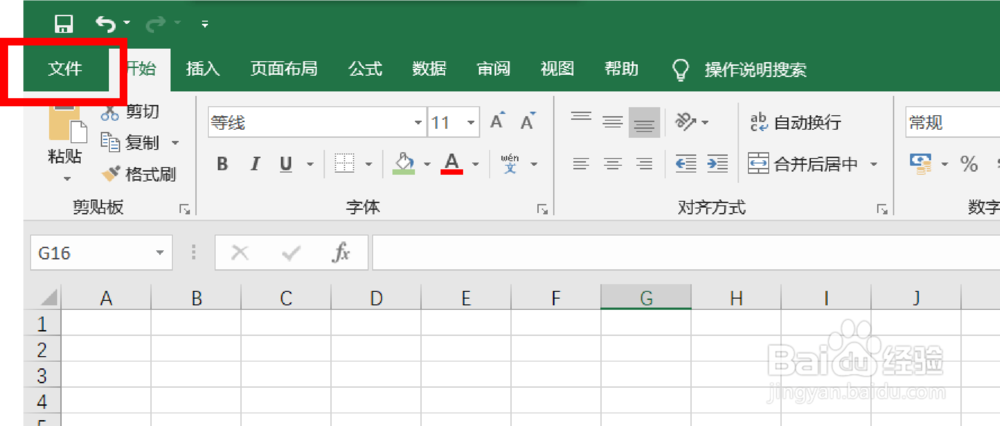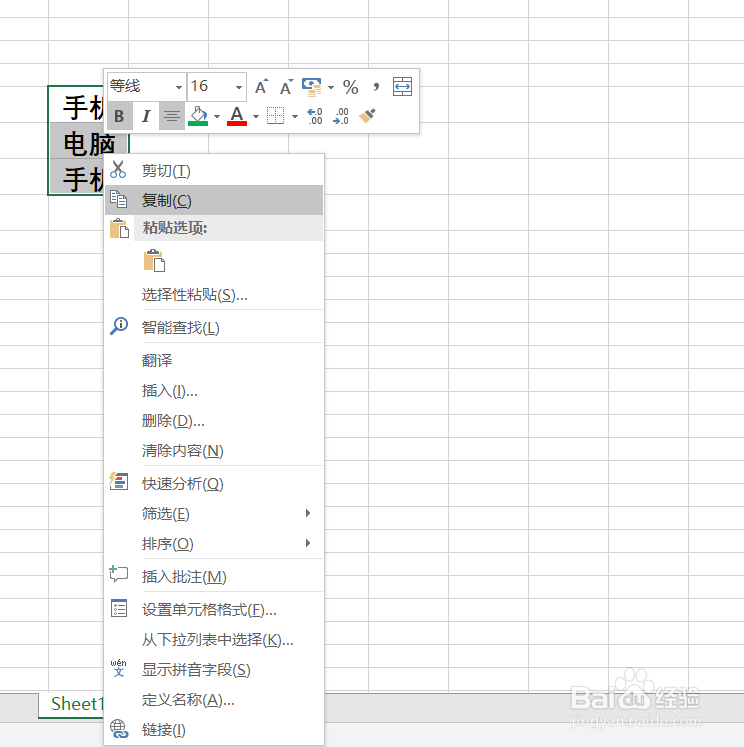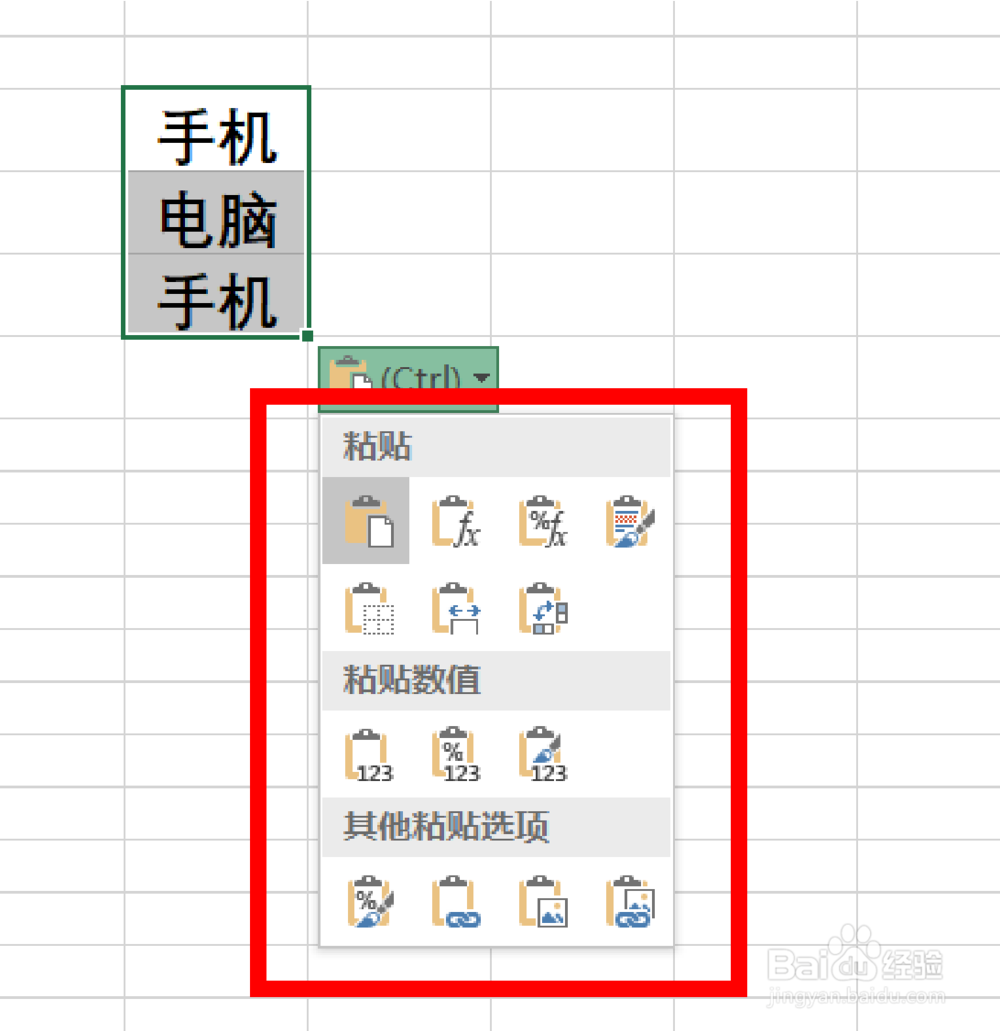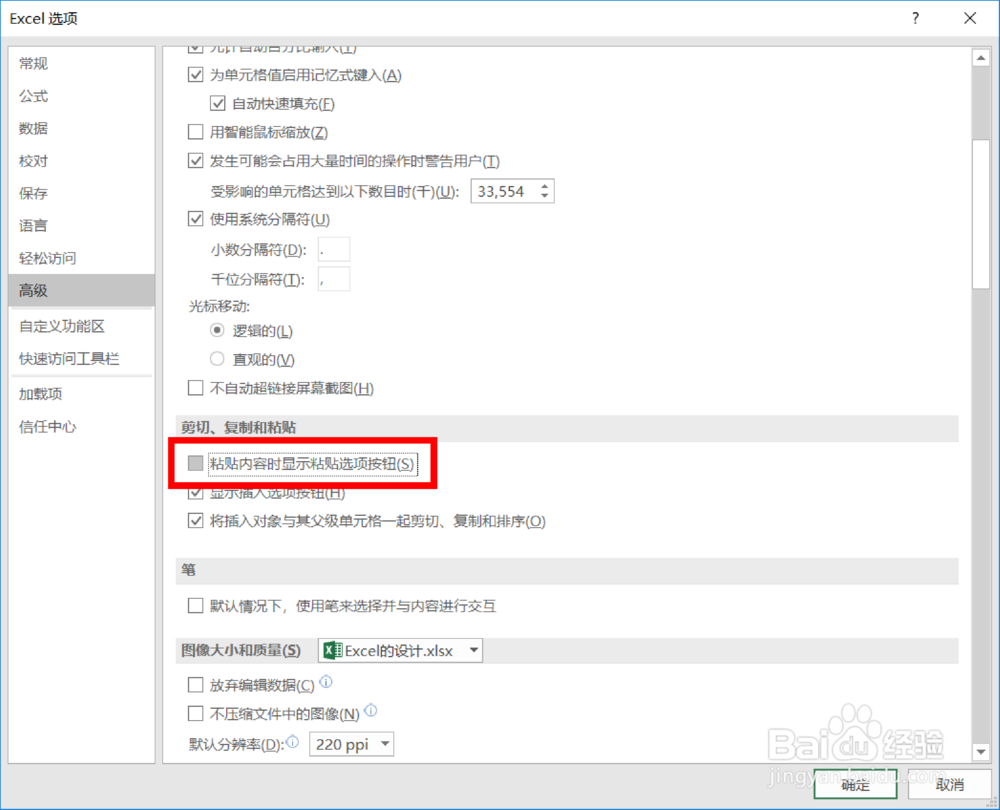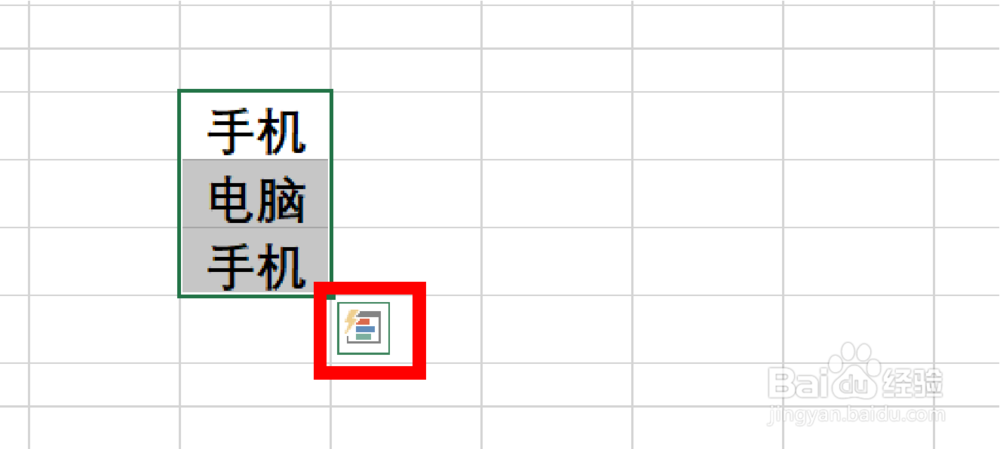Excel高级选项如何设置粘贴内容时显示粘贴选项
1、单击【文件】进入excel的后台视图。
2、单击【选项】菜单。
3、单击【选项】菜单后,会弹出【excel选项】对话框,如下图所示。
4、单击【高级】选项卡,得到如下图所示的选项卡。
5、我们来看看如何设置【粘贴内容时显示粘贴选项】。如下图,如果这个复选框是选中的状态,那么我们在粘贴时是有多种格式的选择的,非常方便。
6、大家看,这是三个单元格内容的初始状态。现在我们复制它们,并粘贴。
7、现在我们复制它们。
8、现在我们要粘贴,那会发现我们有好多种粘贴的选项可供我们选择,比如【粘贴】、【值】、【公式】、【粘贴链接】等等,可以满足我们的各种需求。
9、如果我们把【粘贴内容时显示粘贴选项】这个复选框去掉,再去粘贴时选择余地就没有了。
10、我们聪艄料姹再去粘贴时,你就会发现好单调,无法随意调整了。所以【粘贴内容时显示粘贴选项】这个复选框一般还是建议勾选上的。
声明:本网站引用、摘录或转载内容仅供网站访问者交流或参考,不代表本站立场,如存在版权或非法内容,请联系站长删除,联系邮箱:site.kefu@qq.com。
阅读量:68
阅读量:79
阅读量:55
阅读量:34
阅读量:94